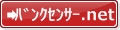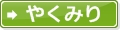線分と連続線(ポリライン)。
とても使いやすい「Cut2D」ですが、いくつか「クセ」があるもの事実。
この「線分の連続線処理」もその一つでしょう。
線分と連続線。
具体的には、
輪郭を構成する線が1つのまとまりとなっているか、なっていないか
を指します。フライス盤で加工を行う場合、一般的に「エンドミルの軌跡は周回軌道」になります。この周回軌道を何度も何度も、かつZ軸を少しずつ下しながら加工することで「板材から希望の形状の部品を削り出す」のです。
ですから、読み込んだ図形を「周回軌道」化してあげる必要があります。
ところが、この「Cut2D」は読み込んだDXFファイルの図形をしばしば「バラバラの線分」として認識しちゃうんですね・・・。鍋CADも含め、大抵のCADにはこの「線分の連続線処理」が機能として備わっています。ですが、いくらCAD上で「線分の連続線処理」を行っても、「Cut2D」がそれを無視しやがるんです。
ですから、「趣味のCAD」では、「線分の連続線処理」を行わなかったのでした。その処理を、「Cut2D」上で行うことにします。
では。
これも「習うより慣れろ」なので、まずは操作を見てみましょうか。
それぞれの線分を選択して、連続線化。
さっきはこの画面まで進んでいましたよね。
画面左の「Join open vectors」をクリックします。
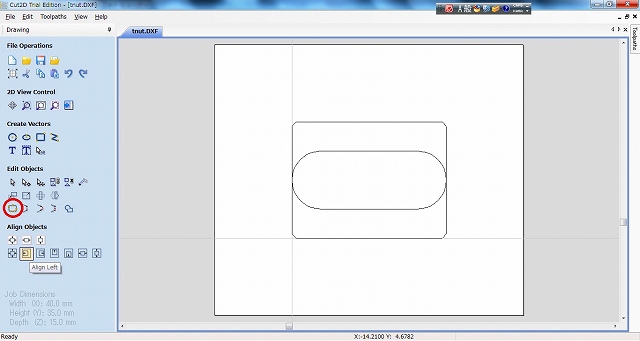
「Join open vectors」画面が表示されます。例によって、左側のパネルが専用パネルに切り替わります。
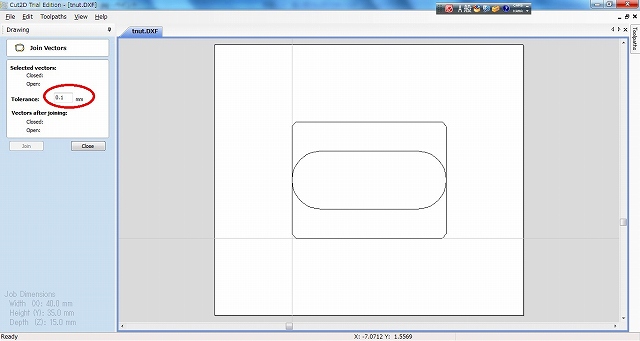
ここで指定するのは
- Tolerance
つまり公差、ですね。
近づいたところに端がある線分同士の隙間が
「Tolerance」で指定した距離以内の場合は、
1つの図形として「連続線(ポリライン)」とみなす
ということです。我々が工作をする場合はあまりシビアで細かい切削はしませんから、ここは
0.1mm
くらいにしとけばOKです。まあ恐らくプロの世界では、大きすぎる数値だと思います。
では、連続線化する図形を選択します。ここでは中央の楕円の島をターゲットとします。楕円の島の左側の半円、赤丸のあたりをクリックします。
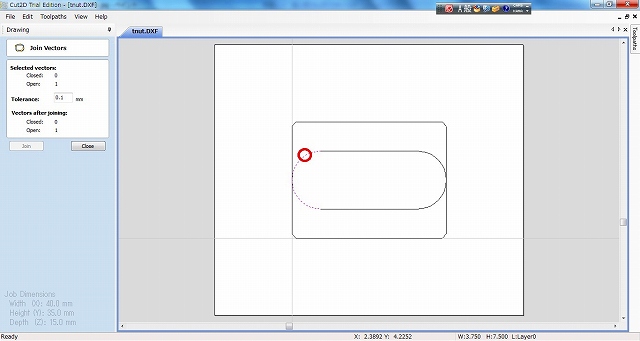
すると、「半円部分だけが選択」されます。具体的には、半円の部分だけが赤い点線になります。
これは、その「半円部分」が独立した線分として「Cut2D」に認識されていることを示しています。
今回はこの「楕円の島」は、1つのパスで削りたいので、キーボードの「Shiftキー」を押しながら、残りの3つの線分をクリックします。下の画像の赤丸部分です。
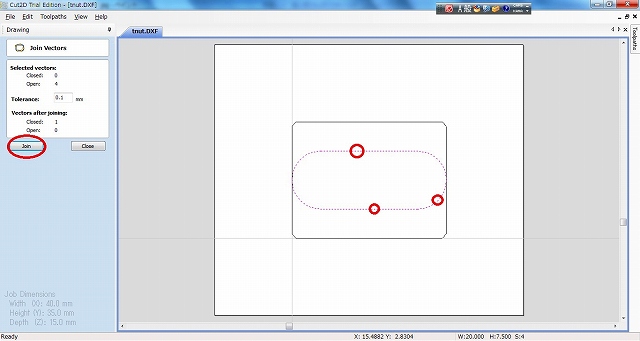
これで、まとめて「連続線化」したいターゲットの線分がすべて選択されました。この状態で左の「OK」をクリックします。
・・・見た目は変わりませんが、これで「4つの線分が1つの連続線化」されました。試しに、先ほどと同じように、左の半円、赤丸部分をクリックすると・・・
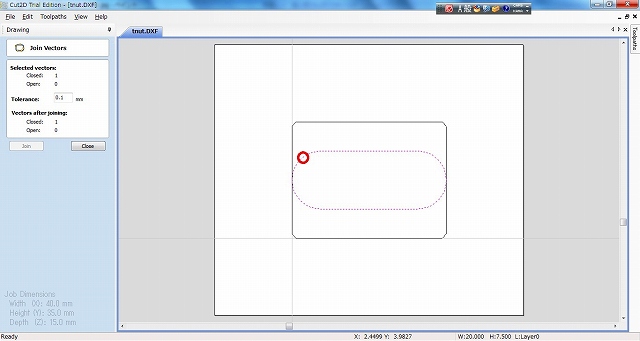
ね、楕円すべてが選択(赤い点線になる)されましたね。
これが、「それぞれの線分を選択して、連続線化」する方法です。
全ての線分を一括選択して、連続線化。
同じように、長方形部分も「線分化」しましょう。
ただ、長方形は「角をC面取り」していますから構成する線分が多く、いちいち「Shiftキーを押しながらそれぞれの線分をクリックして選択」するのは面倒です。
この場合、簡単な方法があります。この図形において、先ほど書いた通り、
近づいたところに端がある線分同士の隙間が
「Tolerance」で指定した距離以内の場合は、
1つの図形として「連続線(ポリライン)」とみなす
わけですから、この場合、我々が描いた図面内において、
0.1mmより近く、かつ連続化したくない線分がない
場合、
- キーボードの「Ctrl」と「A」を打鍵して、全線分を選択し
- 左パネルの「OK」をクリック
すれば、この2アクションで「線分の連続線化」は完了しちゃいます。
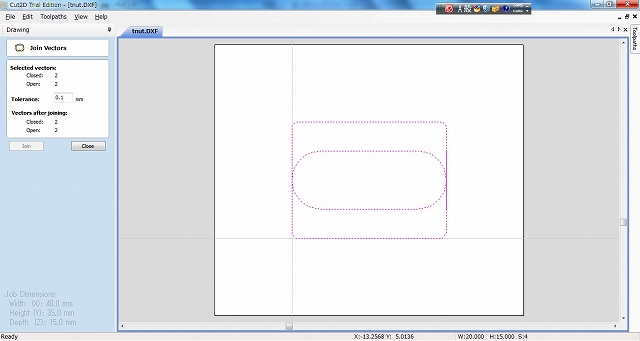
筆者はいつもこの処理を、機械的に行っています。
左パネルの「Close」をクリックすると、「Join open vectors」の処理は完了です。
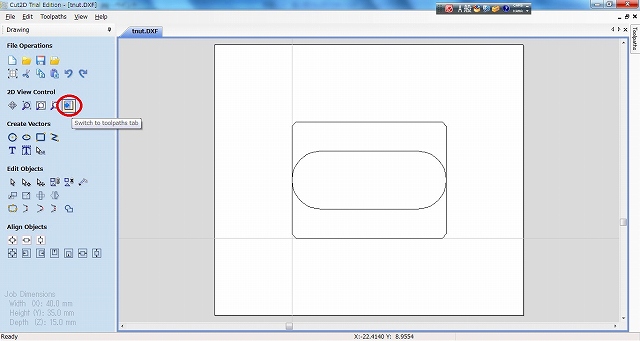
さあ、いよいよパスの作成です!